プレイ方法 Spotify Roku デバイスで [2025 の役立つ方法]
Spotify は最大の音楽プロバイダーです。 音楽ストリーミング体験を向上させるために、 Spotify 互換性を提供します Spotify ほとんどの Roku デバイス用のアプリ。 Roku を搭載した Spotify アプリがインストールされているのでプレイできます Spotify ロクに デバイス。 現在、ストリーミングに本格的に取り組む前に、 Spotify Roku を使用すると、いくつかのトラックとサービスをインストールする必要があることを覚えておく必要があります。つまり、すべてをより安い価格で体験できるということです。
考えないでください。 この記事全体では、プレイ方法についてすべての人に説明します。 Spotify Rokuの曲。 幸いなことに、使用方法のプロセスは、 Spotify Roku プラットフォームでは非常に簡単です。 このアプリケーションには、という名前の独自の特定のプラットフォームがあります。 Spotify Roku。 インストール方法には多くの方法があります Spotify Rokuアプリケーション。 以下をお読みください。
記事の内容 パート1。入手できますか Spotify マイロクでは?パート 2. セットアップとプレイ方法 Spotify ロクにパート3。遊び方 Spotify プレミアムなしの Roku でパート 4. トラブルシューティング: Roku Spotify 動作しませんパート 5. 概要
パート1。入手できますか Spotify マイロクでは?
手に入れられますか Spotify 私のロクでは? 答えは「はい」です。 互換性のある Roku ストリーミング ソフトウェアでは、Roku TVTM、 Spotify 数百万を超えるトラックを無料で検索、分析、配信できます。 Spotify 有料版では、強化されたオーディオ品質や広告なしのストリーミングなどの独占サービスをお楽しみいただけます。
日時 Spotify Roku デバイスが有効になっている場合は、Roku コントローラーを介して、または Spotify 携帯電話、タブレット、または任意のコンピューターを介してリンクします。
Rokuデバイスがサポートするもの Spotify?
見えない理由 Spotify チャネル ストア全体で、 年 システムは許可しません Spotify。 Rokuプログラムが使用するかどうかを正確に把握するには Spotifyしたがって、プログラムのバージョンとデバイスタイプを特定する必要があります。 詳細全体を見つけるには、Rokuプレーヤーのメイン画面に移動し、[システム]、[バージョン情報]の順にタップします。
- Roku TV: TCL Roku TV、Westinghouse Roku TV、Element Roku TV、InFocus Roku TV、Philips Roku TV、Sanyo Roku TV、Magnavox Roku TV、Hisense Roku TV、onn。 Roku TV、JVC Roku TV、RCA Roku TV。
- Roku ストリーミング プレーヤー: Roku Streaming Stick、Streaming Stick +、Roku Premiere、Roku Ultra、Roku Express、Roku サウンドバー、および Roku Streambar。
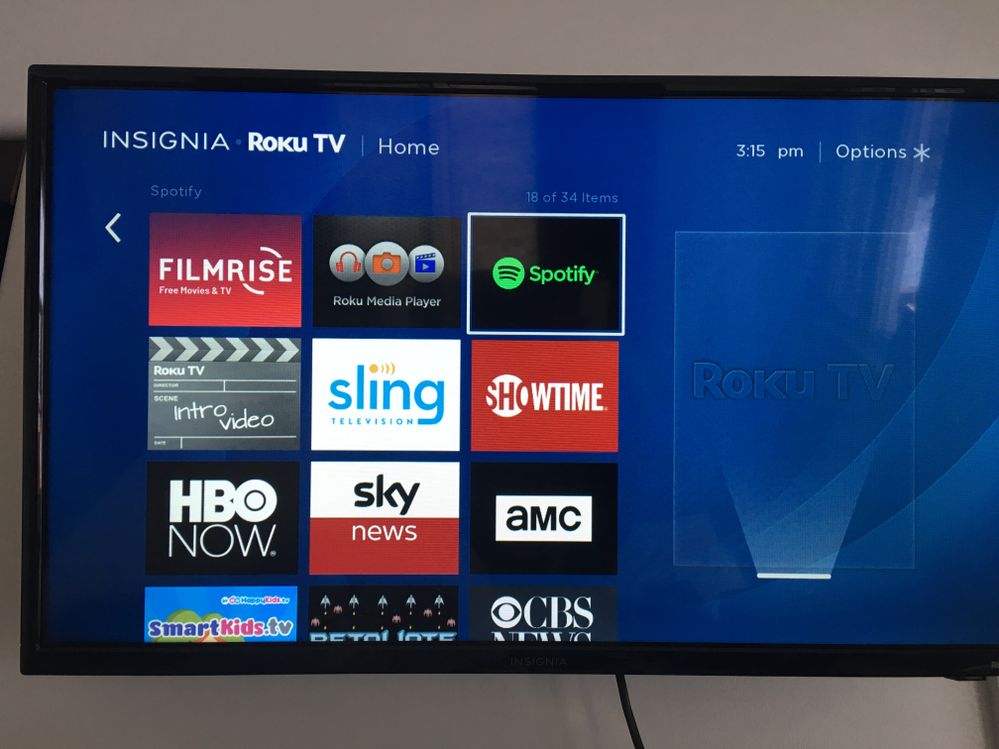
パート 2. セットアップとプレイ方法 Spotify ロクに
Spotify すべてのRokuテレビバージョンから利用できますが、ストリーミングメディアプレーヤーバージョン3600以降を選択します。 必要なシステムソフトウェアはRokuOS8.2です。 Rokuシステムは、24時間から最大36時間の間に更新をスキャンし、必要に応じて、ソフトウェアの更新を継続的に監視できます。
ソフトウェア設定ページで、下図のように Spotify サポートされている Roku デバイスでは、 Spotify を入手するだけで音楽ストリーミング Spotify アプリが最初にインストールされました。 セットアップとプレイ方法については、以下のガイドに従ってください。 Spotify 今はロクで。
セットアップ Spotify ロクに
セットアップには XNUMX つの方法があります Spotify Rokuのアプリ。
- メソッド1。 インストールするには Spotify 互換性のある Roku システムでは、「」を選択して Roku アプリケーション ストアを起動します。放送チャンネルメイン画面から「」を選択し、「コンテンツカテゴリ" チャンネルをスキャンしてから検索することを選択します。 Spotify アプリケーション。
- メソッド2。 追加することができます Spotify Roku もウェブ経由で利用できます。 コンピューターを使用してウェブ上の Roku Channel ストアに移動し、追加するだけです。 Spotify デバイスに。 取得するため Spotify Roku にアクセスするとすぐに表示され、「」に移動するだけです。設定">"システム">"システムアップデート">"今すぐチェック」を手動で処理します。
プレイ Spotify ロクに
一度 Spotify アプリが Roku にインストールされている場合、アプリを起動して直接音楽の再生を開始できます。 遊び方をご案内します Spotify Roku の音楽:
- 開いてアクセス Spotify それを起動します。
- あなたと一緒にログインする Spotify アカウント。
- ブラウズ Spotify ライブラリにある音楽をタップすると、すぐに Roku で再生を開始できます。
パート3。遊び方 Spotify プレミアムなしの Roku で
皆さんがもっと簡単にプレイできるものを見つけるために Spotify Roku のどのデバイスでも、 TunesFun Spotify Music Converter 変換することができます Spotify 単純なMP3、AAC、FLAC、さらにはWAVファイルを含むフォーマットへの追跡、コンパイル、またはストリーム。
このツールを使用すると、簡単に持つことができます Spotify MP3、WAV、AAC、FLAC スタイルのトラックのほか、MP3 プレーヤー、AAC 対応オーディオ プレーヤー、自動車プレーヤー、すべての Roku デバイス、Apple デバイス、Zune、 iPod touchの、 もっと。
一部の人は感謝しないでしょう Spotify 有料ユーザー専用のオフラインモード。 無料のお客様はアクセスが制限されています Spotify 代わりにオンラインで音楽を。 これが理由です TunesFun Spotify Music Converter ここに到着しています。そうすれば全員が Spotify 人々は音楽や音楽トラックをダウンロードします。 (私たちはあなたに詳細を提供することができます 音楽ファイルをダウンロードして保存する方法 Spotify。)ダウンロード後、すべての Spotify 特に使用していない場合はオフラインで追跡します Spotify 有料版。
演奏に大きな影響を与え、 TunesFun Spotify Music Converter また、すべての ID3 タグを保持するという素晴らしい機能もユーザーに衝撃を与えます。このソフトウェアは、革新的な ID3 タグ ID 設計を確立し、トラッキング番号、バンド、デザイン、アルバム、その他の出力サウンド メタデータの詳細などの ID3 ラベルをシンプルに保ち、便利に管理できるようにします。下のボタンをクリックして、今すぐ無料でお試しください。
使い方 TunesFun Spotify Music Converter 取得するため Spotify 曲
1。 ダウンロードしてインストールする TunesFun Spotify Music Converter お使いのデバイスに。
2. アプリをクリックして、デバイスでアプリケーションを起動します。
3.URLとプレイリストをリンクまたはコピーします。 Spotify.
4. 変換ボックスに貼り付けます。
5.ファイル形式を選択します。

6. 変換ボックスをクリックしてプロセスを開始します。

7.アルバムまたはプレイリストをキャプチャします Spotify.
8. プロセスを確認して確認したら、すべて完了です。
についてもっと知るために研究を続けてください Spotify Rokuを使用してRokuにアクセスする方法について TunesFun Spotify Music Converter.
転送してプレイ Spotify Roku デバイスの音楽
- ダウンロードしたものを転送する Spotify 音楽をコンピューターから USB ドライブに転送します。
- USB ドライブを Roku デバイスの USB ポートに挿入し、Roku メディア プレーヤーを開きます。
- 保存するフォルダーを見つけます Spotify USB ドライブ内の曲を選択し、再生するコンテンツを選択します。
- 押す "選択/ OK」または「プレイ」を押して曲を再生するか、単に「」を押します。プレイ」を選択すると、フォルダー内のすべての音楽が再生されます。
パート 4. トラブルシューティング: Roku Spotify 動作しません
なぜしないのですか Spotify Rokuで作業しますか? この問題はいくつかの理由で発生する可能性があります。 理由としては、インターネット接続が不安定であること、バージョンが古いことなどが挙げられます。 Spotify そしてRoku、そしてストレージ。 これで、以下の解決方法を試すことができます Spotify Rokuでは動作しません。
- 更新 Spotify Roku TV: Roku TV を解決するには Spotify ロード画面でスタックする問題がある場合は、 Spotify 時代遅れです。
- 再インストール Spotify: 削除できます Spotify 最初に Roku デバイスまたは Roku TV からインストールしてください Spotify 再びRoku TVへ。
- Roku TV のキャッシュをクリアします。 もう XNUMX つの方法は、次の問題が発生した場合、Roku TV のキャッシュをクリアすることです。 Spotify Rokuでは動作しません。
- Roku オペレーティング システムを更新します。 If Spotify Roku では動作しない場合は、Roku TV のオペレーティング システムを更新して問題を解決できます。
パート 5. 概要
プレイ方法 Spotify Rokuの曲は? 便利に手に入れることができます Spotify Rokuのアプリ。 使用できます TunesFun Spotify Music Converter トラックをダウンロードして再生するには Spotify Roku ではオフライン モードのプレミアムなしで使用できます。
TunesFun Spotify Music Converter 誰かを助けることに専念している Spotify ユーザーはダウンロードまたは変換します Spotify をアクティブ化する必要なしに、適切なフォーマットにトラックします Spotify ソフトウェア。 それでも、すべて Spotify 無料ユーザーと有料ユーザーは移動できます Spotify デバイス上のお気に入りのトラックから聞くトラック。
コメントを書く